Как да промените езика на екранната клавиатура, ако клавиатурата ви е повредена
Понякога може да възникнат ситуации, когато трябва да въведете определен текст или съобщение на компютъра и не можете да използвате клавиатурата, например, ако е счупена. Не бързайте да бягате при съсед или приятел за клавиатурата. Операционната система Windows осигурява въвеждане на текст с помощта на екранната клавиатура. Въвеждането на екрана е много подобно на използването на обикновена клавиатура, но понякога може да имате проблеми с използването на различни комбинации, например как да промените езика на екранната клавиатура. В тази статия ще ви покажа 2 начина за промяна на клавиатурната подредба, ако първият не работи за вас, можете да използвате втория начин.
За да започнем процеса на промяна на езика, нека разберем как се променя оформлението на обикновен компютър или лаптоп. Ако знаете как да направите това, не се колебайте да преминете към следващия параграф. Можете да разберете как да промените езика чрез настройката "Език и регионални стандарти", която се намира в контролния панел. В прозореца отидете на раздела „Превключване на клавиатурата“, който ще каже кои клавиши се използват за промяна на езика на вашия компютър или лаптоп. Трябва да обърнете внимание на колоната „Клавишни комбинации“ в реда „Превключване на езика за въвеждане“.
Ако трябва да зададете други ключове, щракнете върху бутона „Промяна на ключове...“.
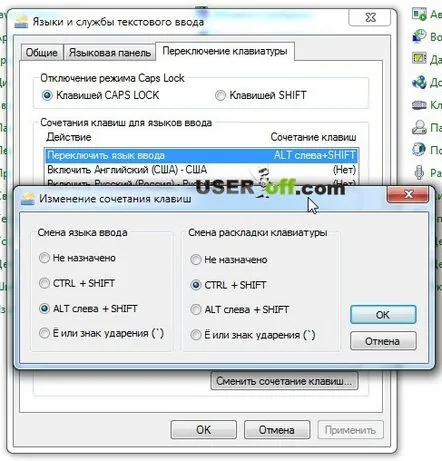
И така, разбрахме кои клавиши се използват за промяна на езика на вашето устройство. Сега отворете желаната програма - екранна клавиатура.
За да стартирате програмата за въвеждане на текст от екрана, отидете в менюто "Старт" - "Всички програми" - "Стандартни" - "Достъпност" и щракнете върху елемента "Екранна клавиатура".
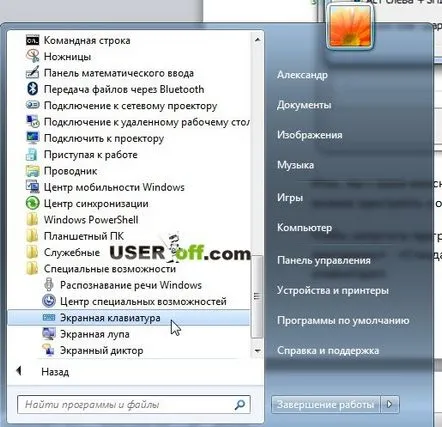 Променете езика с помощта на екранната клавиатура
Променете езика с помощта на екранната клавиатура
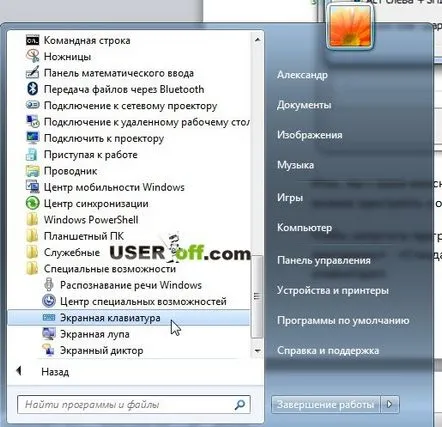
След като вече знаете как се променя езикът на въвеждане исамата програма стартира, можете също да промените оформлението на екранната клавиатура. За да направите това, в програмата на екранната клавиатура първо натиснете първия клавиш от комбинацията, а след това втория. И двата бутона ще светнат, но езикът няма да се промени.
За да финализирате промяната на езика, натиснете произволен комбиниран клавиш отново. Например, ако използвате комбинацията " ALT LEFT+SHIFT", за да промените оформлението, след това, за да промените езика, първо натиснете ALT LEFT, след това SHIFT и след това отново SHIFT или ALT LEFT.
Използваме иконата за език в трея
По-горе разгледахме как да сменим езика на екранната клавиатура, когато самата екранна клавиатура е включена, но има по-лесен начин. Намерете иконата на езиковата лента в тавата (тя показва буквите "UA" или "EN") и щракнете върху нея с левия бутон на мишката. Ще се отвори прозорец, в който можете да промените подредбата на клавиатурата с щракване на мишката.
Съгласен съм, че въвеждането на текст с помощта на екранната клавиатура е изключително неудобно. Но не е нужно да го правите толкова често. Ако имате проблеми с тази клавиатура и трябва спешно да напишете текст, въвеждането на екрана може да ви помогне в тази ситуация.
Между другото, забелязах малка грешка при смяна на езика на екранната клавиатура. За да промените езика, трябва бързо да натиснете два пъти последния клавиш. Например ALT вляво, след това SHIFT + веднага SHIFT или обратно.
